Vérifier les documents dans et hors avec SharePoint 2010
Le Ruban dans SharePoint 2010 affiche un grand nombre des mêmes actions de documents que le menu Edition. Un des avantages de l'utilisation du ruban est que vous pouvez l'utiliser pour prendre des mesures sur plusieurs documents à la fois. Par exemple, disons que vous voulez vérifier trois documents à la fois.
Voici comment vous pouvez le faire avec le ruban:
Dans votre bibliothèque de documents, activez la case à cocher à côté de chaque document que vous voulez vérifier.
Cliquez sur le bouton Check Out sur l'onglet Documents du Ruban SharePoint.
Cliquez sur OK à l'invite de confirmation.
Les documents sont extraits.
Alternativement, vous pouvez utiliser le menu Edition, un document pour accéder à la commande Extraire du menu.
Checking Out - et son homologue, le check-in - est juste bonne bibliothèque de documents étiquette. Quelle meilleure façon de faire savoir aux autres que vous faites des changements à un document que par l'extraire? L'extraction d'un document établit le drapeau Prêté à Oui et stocke le nom de la personne qui a vérifié le document.
D'une manière générale, vérifier tout document que vous souhaitez modifier pour une période de plus de cinq minutes. En d'autres termes, si vous avez besoin de faire plus que simplement changer un mot mal orthographié ou mettre à jour la date dans un pied de page, consultez le document. Bien sûr, souvenez-vous toujours de vérifier dans les documents lorsque les modifications effectuées.
Une raison d'utiliser SharePoint Workspace (anciennement connu sous le nom Microsoft Groove) pour l'accès aux documents dans les bibliothèques de documents SharePoint est que vous pouvez travailler avec des documents en ligne, faire des changements, puis synchroniser ces changements. Il est beaucoup plus facile à retenir pour synchroniser SharePoint Workspace au début et à la fin de chaque journée qu'il est de se rappeler de vérifier et de vérifier dans les documents.
Lorsque vous extrayez un seul document à la fois, SharePoint 2010 vous invite à enregistrer le document dans votre dossier Brouillons locaux. Suivez ces étapes pour voir par vous-même:
Dans une bibliothèque de documents, survolez la colonne Nom du document que vous désirez vérifier.
Lorsque la flèche apparaît, cliquez dessus pour afficher le menu Édition de document et choisissez Extraire.
SharePoint affiche l'invite de départ.
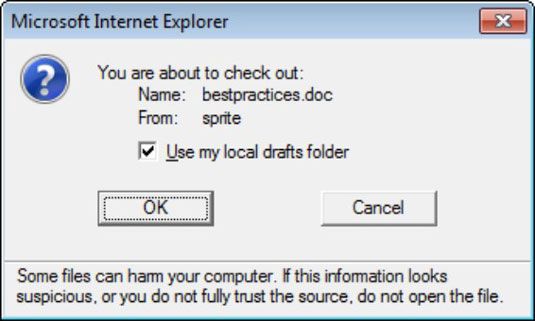
Acceptez la valeur par défaut à utiliser My Local Projet de dossier en cliquant sur OK.
Le document est extrait et téléchargé sur votre disque dur local.
À moins que votre administrateur a changé l'emplacement, votre dossier Brouillons local peut être trouvé à C: Users % username% Documents SharePoint projets.
Pour ouvrir le document que vous venez de check-out et téléchargé, vous devez parcourir votre dossier Brouillons locaux avec l'Explorateur Windows et puis ouvrez le fichier. La plupart des gens ne veulent pas vous embêter avec cette étape supplémentaire.
Lorsque vous extrayez un document, si elle est dans une application compatible Windows (comme Word), vous recevrez un message vous permettant de spécifier si vous souhaitez consulter le document dans le dossier Brouillons locaux. Généralement, vous souhaitez sélectionner l'option Utiliser mon dossier Brouillons local, car il crée un fichier temporaire sur votre disque dur et vous permettra d'éditer le fichier extrait, même lorsque vous êtes déconnecté.
En choisissant de ne pas utiliser votre dossier Brouillons local, le fichier sera ouvert à partir du serveur SharePoint. Cela peut provoquer votre système pour accrocher et semblent ne pas répondre, car il doit attendre pour que vos changements vont et viennent à travers le réseau au serveur. Si vous perdez votre connexion réseau, alors vous risquez de perdre des modifications à votre document.
Télécharger une copie locale du fichier lors de changements. Vous pouvez utiliser votre dossier Brouillons local, SharePoint Workspace, ou manuellement télécharger le fichier et de le transférer à nouveau lorsque vous avez fini de faire des changements.
Documents qui sont extraits montrent une flèche dans l'icône de type de document. Comme indiqué ici, l'élément de fond est vérifié, alors que les deux premiers ne sont pas.
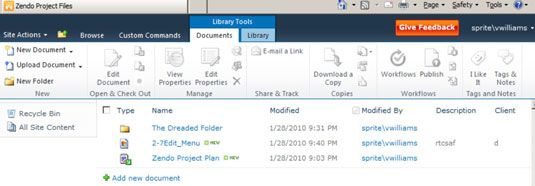
Si vous voulez voir qui a un document emprunté, vous devez afficher le check-out Pour colonne dans la bibliothèque de documents.
Pour vérifier dans un document lorsque vous avez terminé vos modifications, vous pouvez répéter les étapes que vous avez suivies tôt à vérifier le document, seulement à l'étape 2, choisissez l'arrivée option dans le menu Edition, le document ou cliquez sur le bouton sur le document onglet du ruban.
Si vous changez d'avis et voulez faire semblant que le check-out n'a jamais eu lieu, vous pouvez cliquez sur le bouton Supprimer Check Out au lieu de vérifier dans le document. Cela peut être utile si vous avez accidentellement vérifié le mauvais document.





